word中间一行字空隙很大的解决教程
2023-07-10 10:50:29作者:极光下载站
相信大部分的用户都使用过word软件,word软件中的功能是很强大的,能够帮助用户设置好文档格式样式,并简单处理好文档的编辑问题,因此word软件受到了不少用户的喜欢,当用户在编辑文档文件时,有时会遇到文字段落中有一行文字空隙很大的情况,这种情况用户应该怎么来解决呢,其实这个问题是很好解决的,用户直接进入到软件的字体窗口中,在其中的高级选项卡将间距设置为标准样式来解决即可,那么详细的操作过程是怎样的呢,接下来就让小编来向大家分享一下word中间一行字空隙很大的解决方法吧,希望用户在看了小编的教程后,能够从中获取到有用的经验。
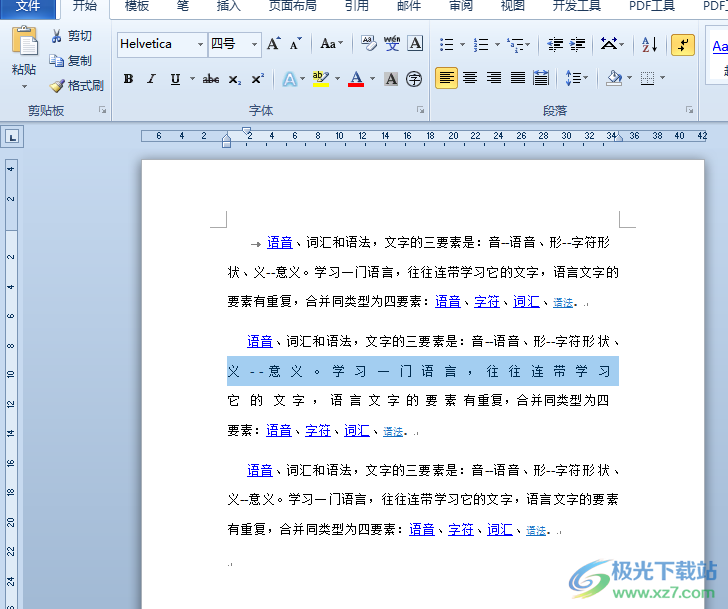
方法步骤
1.用户在电脑上双击打开word文档文件,并进入到编辑页面上来选中空隙很大的文字

2.接着用鼠标右键点击文字,在弹出来的右键菜单中,用户选择其中的字体选项
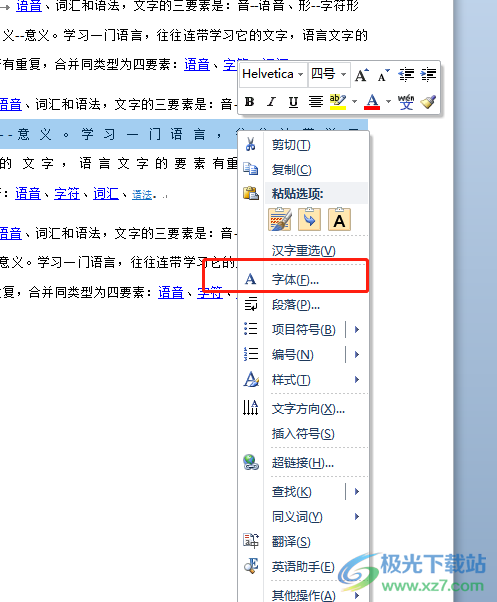
3.在打开的字体窗口中,用户将选项卡切换到高级选项卡上来解决问题
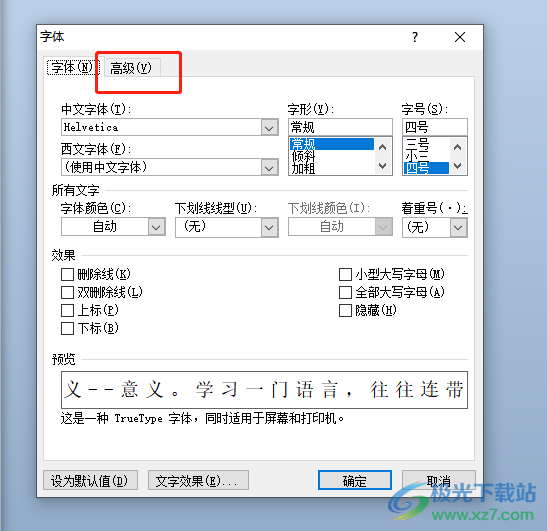
4.可以看到拓展出来的下拉选项卡,用户选择其中的标准选项即可
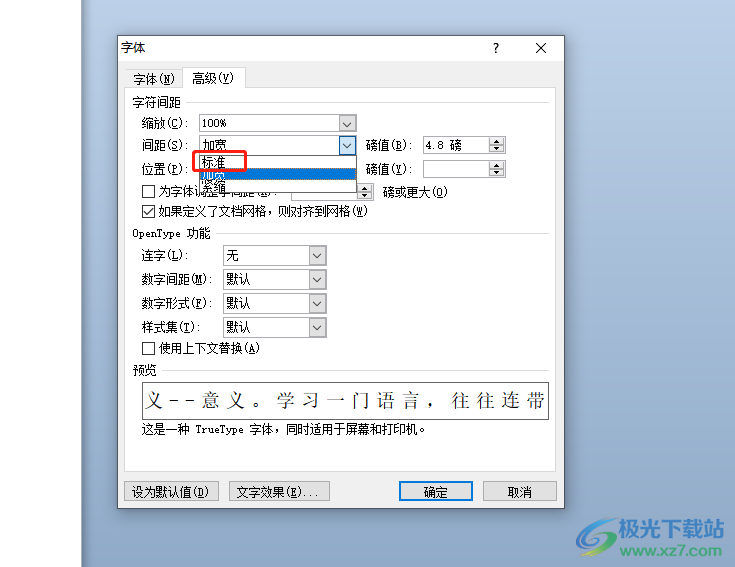
5.设置完成后,用户在字体窗口的右下角按下确定按钮就可以了
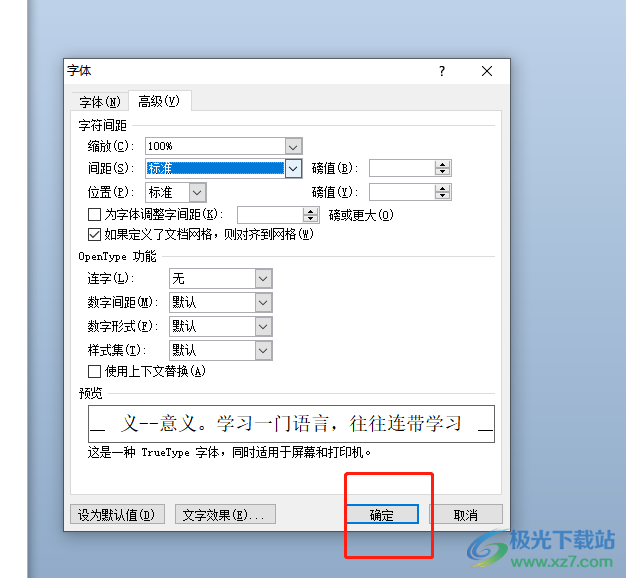
6.回到编辑页面上,用户直接按下字体窗口右下角的确定按钮即可
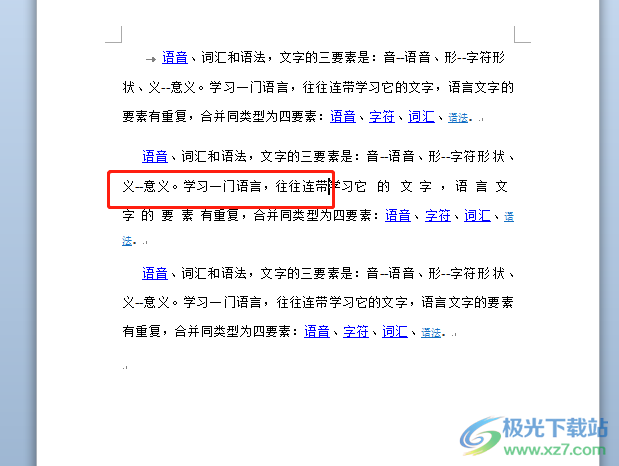
word软件为用户带来了许多的便利,让用户编辑文档时都可以轻松许多,并且提升了自己的编辑效率,当用户遇到文档中间一行字空隙很大的情况,就可以进入到字体窗口中找到间距选项,接着将其设置为标准选项即可解决问题,因此有需要的用户快来看看小编的教程吧。
